Aprenda como impedir que o Apple Music seja reproduzido automaticamente
Quando você está no meio de uma tarefa ou está navegando em sua biblioteca de músicas no Apple Music e o Apple Music pode tocar automaticamente, as coisas podem ficar fora de controle. É por isso que os usuários gostariam de descobrir como parar o Apple Music de tocar automaticamente. Quando você tem a intenção de interromper a reprodução automática, significa que, uma vez que um álbum ou uma música seja concluída, o Apple Music não continuará.
É uma configuração padrão que a reprodução automática esteja ativada no Apple Music. Isso significa que as músicas do Apple Music continuarão a tocar assim que o telefone estiver conectado a outro dispositivo. Neste artigo, vamos descobrir as etapas para impedir que o Apple Music seja reproduzido automaticamente, caso você não tenha permitido que isso acontecesse.
Conteúdo do Artigo Parte 1. Dicas importantes para impedir que o Apple Music seja reproduzido automaticamenteParte 2. Aprendendo como impedir que o Apple Music seja reproduzido automaticamente no seu iPhoneParte 3. Ouça músicas da Apple de forma conveniente!Parte 4. Para Resumir Tudo
Parte 1. Dicas importantes para impedir que o Apple Music seja reproduzido automaticamente
Antes de entrarmos nas etapas de como impedir que o Apple Music seja reproduzido automaticamente em um iPhone, vamos verificar as dicas de como podemos fazer isso abaixo. Quando voce tem conectou seu Apple Music a um alto-falante, um sistema de carro ou até mesmo em um par de fones de ouvido, o Apple Music iniciará automaticamente. Se você não quer enfrentar o dilema, veja as dicas que podemos tentar considerar.
Verifique seus fones de ouvido
Uma das dicas que você pode tentar é ficar de olho nos fones de ouvido. A maioria dos fones de ouvido permite que você controle sua música no seu iPhone, e isso também parecerá como se os aplicativos estivessem tocando sozinhos automaticamente.
Iniciar Desativação do Handoff
Você deve saber que o Apple iPhone tem um recurso chamado o recurso de transferência. Ele é usado para continuar a reprodução de mídia nos dispositivos onde eles são detectados automaticamente. É possível personalizar o recurso Handoff ou desativá-lo também iniciando o ícone Configurações, passando para Geral e, em seguida, para AirPlay e Handoff.
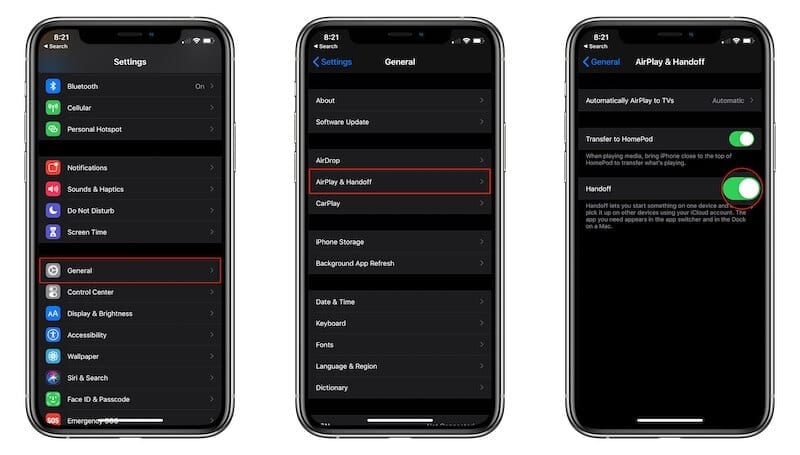
Sempre coloque seus Airpods em seus estojos
Se você estiver usando Apple AirPods, poderá fazer algo a respeito e será uma das dicas úteis sobre como impedir que o Apple Music seja reproduzido automaticamente. Depois que os Apple AirPods estiverem fora de seus estojos, eles poderão ser detectados. No entanto, isso pode ser enganado tentando segurá-los com as mãos ou escondendo-os em um bolso escuro. Você também pode tentar colocá-los sempre em seus estojos para garantir que eles não liguem sozinhos e também para evitar o acionamento automático da reprodução de música.
Sempre verifique se o Bluetooth está desativado no seu dispositivo
Você também pode tentar desativar o recurso Bluetooth no seu Apple iPhone. Esta é a melhor coisa que você pode fazer se o Apple Music continuar sendo reproduzido automaticamente toda vez que você entrar no carro ou se conectar a um alto-falante. Você também pode tentar desligar o recurso Bluetooth do seu carro se não for usá-lo também.
Parte 2. Aprendendo como impedir que o Apple Music seja reproduzido automaticamente no seu iPhone
Agora que aprendemos algumas dicas que podem ser muito úteis caso você queira saber como impedir a reprodução automática do Apple Music, vamos agora seguir com as etapas de como faremos isso usando nossos iPhones . Temos as etapas listadas abaixo.
- No seu iPhone, inicie o aplicativo Apple Music.
- Vá e clique no mini-player que você verá na parte inferior da tela, isso também mostra a música que está tocando no momento. Caso não haja música tocando, você pode tentar tocar uma.
- Vá e clique no ícone Up Next, que você verá na parte inferior direita da tela.
- Caso o Autoplay esteja ativado, você verá a lista de reprodução Autoplay que está localizada na metade inferior da tela, você também verá um ícone destacado do Autoplay ao lado da música que está tocando. Vá e clique no ícone de reprodução automática para começar a desativá-lo.
- Depois de concluído, a lista de reprodução de reprodução automática desaparecerá e você notará que o Apple Music parará automaticamente de tocar.
- Comece voltando para a tela inicial do app, e para isso você deve tocar em Up Next, e depois deslizar para baixo para poder minimizar o reprodutor de música.
Parte 3. Ouça músicas da Apple de forma conveniente!
Se formos avaliar a indústria musical que temos hoje, com certeza estamos no mesmo nível. Agora que temos ideias sobre como impedir que o Apple Music seja reproduzido automaticamente, as coisas podem ser um pouco menos práticas e difíceis de lidar. Uma das ferramentas que facilitam o acesso à música são os serviços de streaming de música online, como o Apple Music. O serviço é excelente, no entanto, existem alguns requisitos para poder desfrutá-lo; você precisa ter uma conexão de internet estável e uma assinatura do Apple Music, é claro.
Caso contrário, seria muito difícil acessar essa música ou ouvir qualquer uma delas a qualquer momento que você achar conveniente. E como sabemos que muitos de vocês são amantes da música, temos uma ferramenta para compartilhar. Esta ferramenta é profissional que pode ser usada para lidar com todos os tipos de problemas com o seu acesso à música. Esta ferramenta é conhecida como TunesFun Conversor de música da Apple. Se você quiser ter certeza de que é capaz de converter seus arquivos de música para não ter problemas com o formato do arquivo, esta ferramenta seria o melhor parceiro para se ter. Há muitas coisas para saber mais sobre TunesFun Conversor de música da Apple. Listamos esses recursos notáveis abaixo para que você possa usá-los como referência.
- O TunesFun O Apple Music Converter pode ser usado para converta seus arquivos de música em vários tipos de arquivo que são muito mais flexíveis e versáteis também. Portanto, pode ter certeza de que você pode copiar e acessar arquivos de música, independentemente do tipo de dispositivo usado.
- As faixas do Apple Music são protegidas por criptografia DRM, para poder certifique-se de que você pode lidar e se livrar dessa criptografia DRM, você pode usar o TunesFun Conversor de música da Apple. Isso significa que você também superará a dificuldade de lidar com limitações e restrições.
- A interface do TunesFun O Apple Music Converter é simples, os passos que você deve seguir também são fáceis de entender e seguir, e os passos de como usar o TunesFun O Apple Music Converter também é compartilhado abaixo.
- Se você tem muitas coisas para fazer com o pouco tempo que tem TunesFun O Apple Music Converter também pode ajudar você a economizar tempo. A ferramenta profissional pode ajudá-lo a converter seus arquivos de música mais rapidamente do que as ferramentas profissionais básicas em todo o mundo.
- Mesmo se o TunesFun O Apple Music Converter pode converter seus arquivos mais rápido do que o normal, a qualidade dos arquivos de música permanecerá tão boa quanto os arquivos originais. Você também pode manter outros dados importantes, como tags de identificação ou metadados.
Para ajudar novos usuários a aprender como usar o TunesFun Apple Music Converter, vamos ver as etapas ou procedimentos que temos abaixo.
Etapa 1. Antes de podermos usar o TunesFun Apple Music Converter é necessário baixar e instalar o TunesFun Apple Music Converter no computador pessoal que vamos utilizar. Depois de instalado, abra a ferramenta e comece a adicionar todos os arquivos de música que você precisa converter. Você pode arrastar e soltar os arquivos, copiar o URL dos arquivos ou tocar no botão Adicionar arquivos.

Etapa 2. Em seguida, você deve selecionar os formatos dos arquivos que precisa ter. Uma vez definidos os formatos dos arquivos, você deve criar uma pasta onde todos os arquivos serão salvos assim que o processo de conversão for totalmente executado.

Etapa 3. Na última etapa, você deve tocar no botão Converter e aguardar alguns minutos até que o TunesFun O Apple Music Converter executou totalmente o processo de conversão. Também é possível monitorar o status da conversão do arquivo na interface principal da ferramenta profissional.

O TunesFun O Apple Music Converter também pode ser usado para converter vários arquivos, especialmente se você tiver muitos arquivos para converter e também quiser economizar tempo, esforço e energia.
Parte 4. Para Resumir Tudo
É realmente necessário saber como impedir que o Apple Music seja reproduzido automaticamente. Isso trará conveniência e conforto aos usuários, especialmente se eles precisarem executar os métodos corretamente. Esperamos que, por meio deste artigo, você seja capaz de criar os métodos adequados para realizar a tarefa. Além disso, através da presença de conversores profissionais como o TunesFun Apple Music Converter, a maioria das tarefas que falam ou se referem a dilemas musicais podem ser resolvidas imediatamente.
Deixe um comentário